Det er én ting at tage et billede, der ser godt ud med den perfekte mængde lys. Det er dog meget sværere at tage et billede med en mindre-end-stjernelyssituation, og det er her, Night Mode kommer ind i billedet.
Indhold
- Relateret læsning
- Hvad er nattilstand?
- Hvilke iPhones understøtter nattilstand?
- Sådan deaktiveres nattilstand
-
Tips til at tage bedre billeder i nattilstand
- Brug et stativ
- Tag billeder af ikke-bevægelige genstande
- Juster nattilstandens tidsintervaller
- Kan tredjepartsapps hjælpe med at tage bedre billeder i nattilstand?
-
Konklusion
- Relaterede indlæg:
Relateret læsning
- 7 tips til at få mest muligt ud af dit iPhone 11 Pro-kamera
- 9 bedste kamera-/fotoapps til iPhone Instagram-brugere
- Her er de store nye kamerafunktioner på iPhone 11 og iPhone 11 Pro
- Er Deep Fusion iPhone 11-kameraets blockbuster-funktion?
- Live-billeder på iPhone, en komplet guide
Introduceret sidste år gør dette det nemmere for brugere at tage billeder i svagt lys, men der er så meget mere i det. Fra arbejdet med den nye A13-processor til at bruge den tredje kamerasensor på iPhone, lægges der meget arbejde i at gøre dette til en mulighed.
Hvad er nattilstand?

Apple introducerede Night Mode på sine seneste iPhone-modeller som en måde at give brugerne en bedre måde at tage billeder i svagt lys. Ingen kan lide at trække deres telefon frem i en svagt oplyst situation kun for ikke at kunne se noget. Og du ønsker ikke at ødelægge øjeblikket ved at få din iPhones flash til at lyse rummet op og få alt blæst ud.
Night Mode gør brug af iPhones vidvinkel kameralinse, med årsagen til dette på grund af den større sensor. Dette giver kameraet mulighed for at lukke mere lys ind, hvilket giver lysere billeder, selv når der ikke er meget lys.
Derefter arbejder din iPhone med Neural Engine i det nye A13-chipsæt for at analysere og udsende bedre billeder. Måden dette gøres på er, at når du trykker på udløserknappen, tager du ikke bare et enkelt billede. I stedet tager din iPhone flere billeder og kombinerer derefter disse billeder for at give slutresultatet.
Hvilke iPhones understøtter nattilstand?

På trods af tidlige rygter om, at Night Mode ville være en funktion i iOS 13 og ikke hardwarespecifik, viste det sig ikke at være tilfældet. Her er de telefoner, der understøtter nattilstand:
- iPhone 11
- 11 Pro
- 11 Pro Max
Dette betyder, at enhver iPhone, før den blev udgivet i slutningen af 2019, ikke vil være i stand til at drage fordel af denne nye teknologi. I stedet bliver du nødt til at stole på tredjepartsapps eller bare undgå at tage billeder i svagt lys.
Sådan deaktiveres nattilstand
Der er ingen specifik knap, der giver dig mulighed for at slå nattilstand til eller fra. I stedet genkender din iPhone automatisk, når den skal tændes, og giver et måneikon i øverste venstre hjørne.
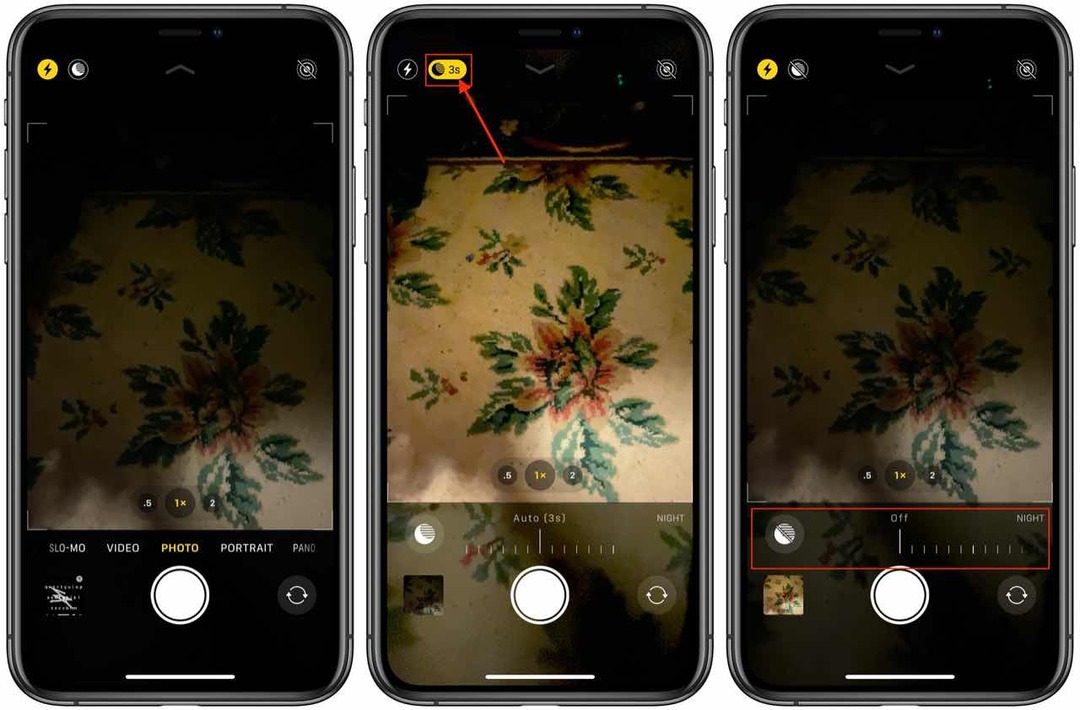
De, der ønsker at deaktivere eller "deaktivere" nattilstand, skal følge disse trin:
- Åbn kamera-appen på din iPhone
- Tryk på måneikonet i øverste venstre hjørne
- Træk skyderen helt til venstre
Desværre har Apple ikke tilføjet en indstillingsmulighed til at deaktivere Night Mode helt. Det betyder, at hvis du vil slå denne funktion fra, skal du følge de førnævnte trin på "pr. billede". Det er selvfølgelig ikke fantastisk, hvis du bare prøver at få fat i din telefon og tage et hurtigt billede, men det er den eneste mulighed, vi har for øjeblikket.
Tips til at tage bedre billeder i nattilstand
Hvis du er frustreret over manglen på klarhed i dine nattilstandsbilleder, er der et par ting, du kan prøve. Der er ingen garanti for, at disse tips virker, men det er bedre end at have en funktion, som du ikke kan eller vil bruge.
Brug et stativ

Ikke alle har de mest stabile hænder (inklusive mig selv). Og da iPhone tager flere billeder på samme tid, er det vigtigt at holde din telefon stille, så længe det er nødvendigt. Ved at bruge et stativ kan du indstille din telefon, trykke på udløserknappen og gå væk og lade din iPhone gøre alt arbejdet. Vi anbefaler noget som GripTight Stand PRO fra GorillaPod på grund af dens alsidighed og kompatibilitet med enhver smartphonestørrelse.
Tag billeder af ikke-bevægelige genstande
Da din iPhone i det væsentlige tager billeder med lange eksponeringer, kan det være en smule vanskeligt at have objekter i bevægelse. Det er fedt at se lange eksponeringer med bevidst bevægende objekter som biler eller fly. Men hvis et objekt i bevægelse ender foran kameraet, kan det ende med at se ud som en lysstribe. Dette er muligvis ikke det slutresultat, du leder efter, så vi vil anbefale at indramme dine billeder for at undgå disse situationer.
Juster nattilstandens tidsintervaller
Når du ser på måneikonet i kamera-appen, vil du se et tal ved siden af det. Dette er længden af eksponeringen, hvor et større tal giver en længere eksponering. Som standard er dette indstillet til 3 sekunder, men kan justeres ved at trykke på ikonet og bruge skærmhjulet til at ændre længden. Hvis du forsøger at få det "rigtige" billede, anbefaler vi at pille ved dette for at se, hvad der virker for scenariet.
Kan tredjepartsapps hjælpe med at tage bedre billeder i nattilstand?
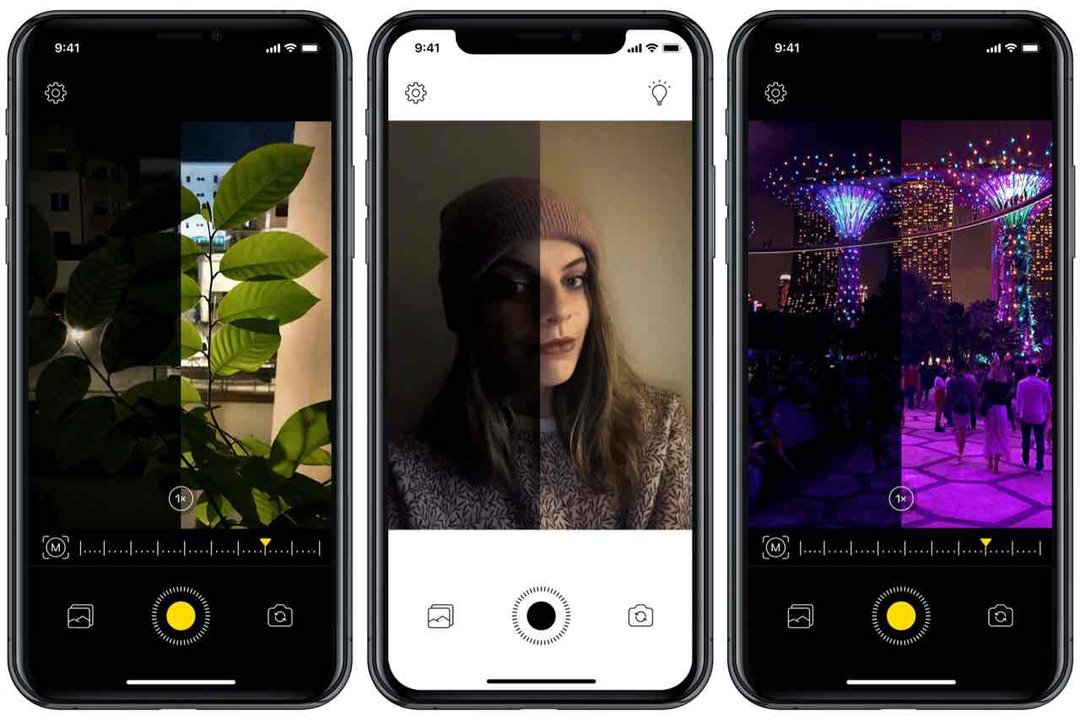
App Store er hjemsted for så mange forskellige apps, der kan erstatte de muligheder, der er forudinstalleret på din iPhone. Dette inkluderer kamera-appen, som bruger Apples API'er til at udnytte de tre forskellige kameralinser og A13-processoren.
Dette er nogle af vores foretrukne tredjepartsmuligheder:
- NeuralCam Pro ($4,99) – I mange tilfælde tog NeuralCam Pro bedre billeder i svagt lys end Apples standardkamera-app. NeuralCams primære fokus er at fungere som din go-to-app, når du prøver at tage Night Mode-billeder, og det giver fantastiske billeder. Plus, den er kompatibel med iPhones, der går helt tilbage til iPhone 6.
- ProCam ($5,99) – ProCam 7 er for nylig blevet opdateret og kan fungere som din erstatning for kamera-app. Der er en række forskellige optagelsestilstande, inklusive Burst, Portræt, 3D-foto og Time Lapse. Selvfølgelig er der også en dedikeret nattilstand, men du skal muligvis justere lidt mere i appen for at få det bedste resultat.
- Cortex Cam ($2,99) – Selvom det er fantastisk til almindelige billeder, tager Cortex Cam adskillige billeder med forskellige eksponeringer for at hjælpe med at give et støjfrit billede i svagt lys. I modsætning til NeuralCam eller ProCam vil du måske stadig have et stativ i nærheden, når du bruger Cortex Cam til at tage billederne i nattilstand.
Da du ikke kan erstatte stock Camera-appen på systemniveau, vil du stadig sidde "fast" ved at bruge Apples app, når du bruger genvejen til låseskærmen. Men alle disse apps er mere end i stand til at give et godt alternativ til Stock Camera-appen.
Konklusion
Uanset om du bruger en tredjepartsapp eller om du bruger Apples eget kamera, er de billeder, du kan tage fra din smartphone, imponerende. De dage er forbi, hvor du har brug for et DSLR for at tage professionelt udseende billeder.
Lyd af i kommentarerne, og lad os vide, hvis du har andre tips til at tage bedre billeder i nattilstand. Del også nogle af dine yndlingsbilleder, som du ikke har taget med andet end din iPhone!
Andrew er freelanceskribent baseret på USA's østkyst.
Han har skrevet for en række websteder gennem årene, herunder iMore, Android Central, Phandroid og et par andre. Nu tilbringer han sine dage med at arbejde for et HVAC-firma, mens han ser ud som freelanceskribent om natten.